فهرست مطالب:
- مرحله 1: موارد را بدست آورید
- مرحله 2: اجازه دهید فایل را بسازیم
- مرحله 3: مخفی کردن آن
- مرحله 4: امتحان کنید

تصویری: Autorun Anything Off of a USB key: 4 مرحله

2024 نویسنده: John Day | [email protected]. آخرین اصلاح شده: 2024-01-30 08:58

هر کلید USB (pendrive/ذخیره سازی انبوه و غیره) را هرچیزی که می خواهید autorun کنید (فقط ویندوز)
مرده ساده ، فقط عقل سلیم لازم است. (btw این اولین دستورالعمل من است. نکات با کمال میل خوش آمدید.) و لطفاً از این برای اهداف بد استفاده نکنید.
مرحله 1: موارد را بدست آورید

ابتدا به چند مورد نیاز داریم:
- یک کلید USB/دستگاه ذخیره سازی - دفترچه یادداشت مایکروسافت (همراه با ویندوز ، مورد نیاز است زیرا سایر پردازنده های واژه کد نویسی اضافی را اضافه می کنند) - یک برنامه/فایل دسته ای/هر چیزی که می خواهید که می تواند راه اندازی شود وقتی همه این موارد را دارید ، هر چه می خواهید کپی/نصب کنید به کلید usb شما
مرحله 2: اجازه دهید فایل را بسازیم

دفترچه یادداشت را باز کنید و تایپ کنید: "(Autorun) Open = (فهرست برنامه / نام برنامه. پسوند فایل) Action = Start (نام برنامه در صورت تمایل) برچسب = (آنچه می خواهید برچسب بگوید)" بدون "s.if شما همچنین نماد را می خواهید ، "Icon = (مدیر برنامه / نام برنامه).exe" را اضافه کنید تا به نظر برسد: برنامه در صورت تمایل) برچسب = (آنچه که برچسب می خواهید بگوید) Icon = (فهرست برنامه / نام برنامه). براکت های "()" را در اطراف "autorun" با براکت مربع "" پس از آن ، آن را به عنوان ذخیره کنید "Autorun.inf" در ریشه کلید usb شما. مطمئن شوید که گسترش فایل ".inf" نمونه ای از راه اندازی فایرفاکس قابل حمل است که به تازگی نصب شده است: (Autorun) Open = FirefoxPortable / FirefoxPortable.exeAction = شروع Firefox PortableLabel = USBIcon MY = FirefoxPortable / FirefoxPortable.exet تصویر زیر فهرست راهنمای Firefox Portable را روی کلید usb من نشان می دهد
مرحله 3: مخفی کردن آن

پنهان کردن فایل آن را قابل مشاهده نمی کند (duh) به طوری که نمی تواند به طور تصادفی حذف شود.
اکنون به فایل بروید و روی آن راست کلیک کنید و روی "Properties" در بخش ویژگیها کادر کنار "hidden" را علامت زده و روی Apply کلیک کنید.
مرحله 4: امتحان کنید



کلید usb را بردارید و دوباره وصل کنید. اگر همه کارها درست انجام شد باید Autorun شود. اگر نه فقط روی نماد کلید usb در رایانه من دوبار کلیک کنید و باید راه اندازی شود! آنجا شما آن را دارید
توجه: اگر موارد دیگری در کلید usb خود دارید که می خواهید به آنها دسترسی پیدا کنید ، روی نماد usb در رایانه من راست کلیک کرده و روی "باز کردن" کلیک کنید.
توصیه شده:
پرینت سه بعدی Twin Paddle Cw Key (566 گرم.): 21 مرحله (همراه با تصاویر)

کلید پرینتر دوقلو پرینت سه بعدی (566 گرم.): تا کنون داشتن یک کلید دست و پا دوقلو دقیق ، نرم و سنگین به معنای صرف هزینه زیادی است. قصد من هنگام طراحی این کلید انجام یک پارو زدن بود: الف)- ارزان --- از پلاستیک با یک چاپگر سه بعدی استاندارد ساخته شده است)- با دوام --- من از توپ استفاده کرده ام
DIY-Fingerprint Key Security System: 8 مرحله

سیستم امنیتی کلیدهای DIY-Fingerprint: این برنامه برای ایمن سازی کلیدهای مورد نیاز روزانه ما (قفل) مفید است. گاهی اوقات برخی کلیدهای معمولی مانند خانه ، گاراژ ، پارکینگ بین دو یا چند نفر را در اختیار داریم. تعدادی از سیستم های متریک زیستی در بازار موجود است ، ممکن است
Arduino Key Safe: 4 مرحله

Arduino Key Safe: ایده هایی از: https://www.instructables.com/id/Key-Safe/ من فردی هستم که همیشه وسایلم را بدون دلیل گم می کردم. من این کلید را ایمن می کنم تا بتوانم به یاد بیاورم که وسایل خود را داخل آن قرار دهم ، بدون اینکه چیزها گم شوند. در این پروژه ، من کمی پیشرفت کرده ام
کیت لحیم کاری برد Blinky KEY: 17 مرحله

کیت لحیم کاری تخته کلید Blinky: آیا تا به حال خواسته اید نحوه لحیم کاری و ساخت پروژه الکترونیکی خود را بیاموزید؟ حالا می توانید! این صفحه کلید Blinky KEY است ، یک کیت الکترونیکی که برای ایجاد جاکلیدی چشمک زن LED خود کنار هم قرار داده اید! به لطف این سهولت ، همه می توانند این پروژه را بسازند
KEY DANGLER +/- Mirror for Self Evaluation (نحوه ساخت): 5 مرحله
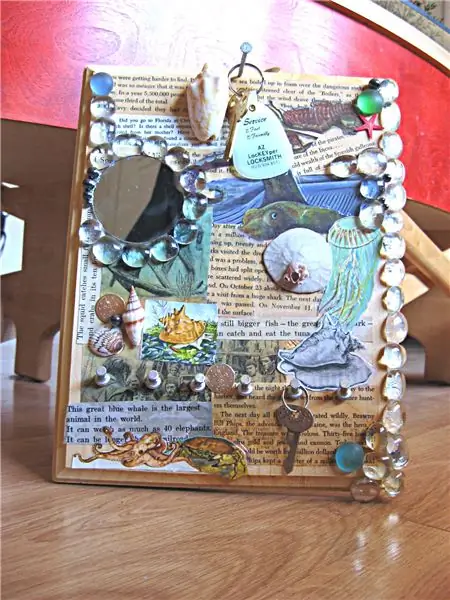
KEY DANGLER +/- Mirror for Self Evaluation (چگونه بسازیم): کلیدهای خود را با تعداد زیاد یا تعداد کمی کلید آویزان کنید. آن را تزئینی کنید ، کاربردی کنید. ساخت بسیار ارزان ، نتایج بسیار جذاب
